Demandez à la plupart des gens comment partager des fichiers entredifférents ordinateurs sur le LAN et ils diront, en utilisant la fonction de partage de fichiers intégrée de Windows. Eh bien, tout cela a du sens, car cette solution est facile à configurer et sans tracas, mais que se passe-t-il si vos ordinateurs exécutent des systèmes d'exploitation différents? Par exemple, si vous souhaitez transférer des fichiers d'un PC Windows vers Mac et vice versa, vous devrez peut-être configurer les options de partage SMB sur Mac pour afficher et accéder aux fichiers partagés sur votre PC Windows, mais comme nous le savons tous, Mac OS X souvent ne parvient pas à identifier le PC Windows sur le réseau et il faut redémarrer le système pour lui permettre d'identifier tous les nœuds connectés. Aujourd'hui, nous sommes tombés sur un simple outil de partage de fichiers appelé Nitroshare qui vous permet de partager facilement des fichiers sur le réseau. L'application peut être facilement configurée en quelques clics et ne nécessite pas que les utilisateurs configurent les paramètres de partage de fichiers spécifiques au système d'exploitation.
Après avoir téléchargé et installé le programme sur vos systèmes, exécutez le fichier exécutable et suivez les instructions à l'écran. Si vous ne savez pas par où commencer, sélectionnez Aidez-moi à configurer Nitroshare et cliquez Prochain.

Après avoir entré le nom de la machine sur vos deux PC, cliquez sur Prochain. Assurez-vous que les deux machines exécutent cet assistant. À la dernière étape, utilisez le curseur de notification pour ajuster les alertes d'événement, puis cliquez sur terminer pour terminer l'assistant de configuration de Nitroshare.
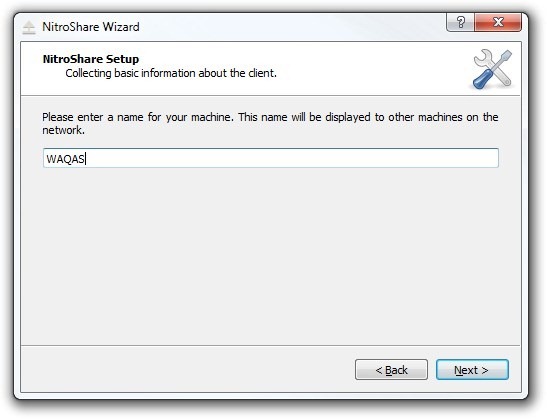
Maintenant que vous avez correctement configuré leconfiguration, le reste du travail est juste un morceau de gâteau. Il existe deux méthodes pour envoyer vos fichiers et dossiers. Le premier est beaucoup plus simple. Nitroshare crée une minuscule boîte de partage de fichiers sur votre bureau. Il vous suffit de faire glisser les fichiers sur cette case pour les recevoir d'un autre système connecté.
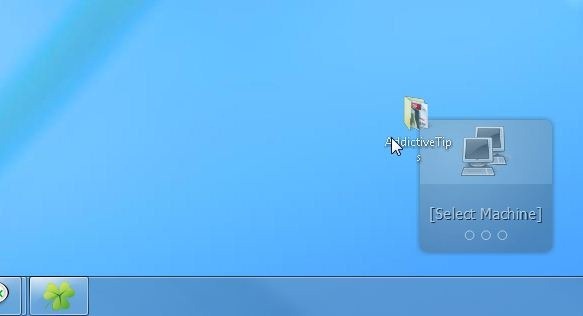
L'autre méthode consiste à utiliser son menu de la barre d'état système; sélectionnez le PC auquel vous souhaitez envoyer le fichier. Le menu contextuel vous permet d'envoyer un fichier ou un répertoire entier.
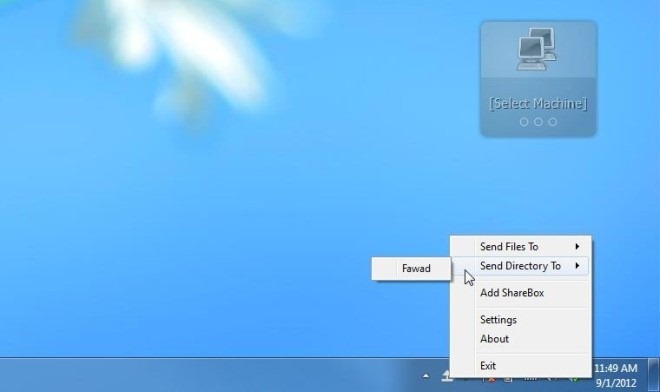
le Accepter les fichiers La boîte de dialogue apparaît sur le PC du destinataire, contenant une liste des fichiers qui sont partagés. En cliquant Oui commence le processus de transfert.
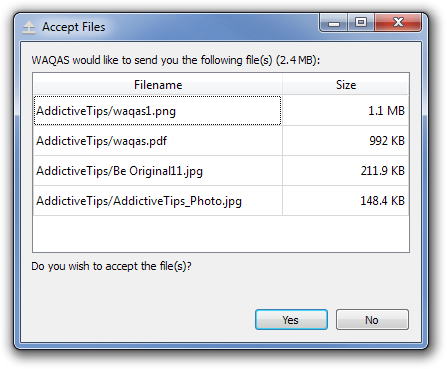
Vous pouvez également configurer quelques options spécifiques à l'application à partir du Paramètres fenêtre. Il a Général, Apparence, Notifications, Sécurité et Réseau onglets. Par exemple, vous pouvez basculer entre quelques notifications d'affichage de Les notifications languette. le Sécurité L'onglet vous permet de spécifier des paramètres de sécurité pour l'acceptation des fichiers, Réseau languette, vous pouvez configurer Diffuser et TCP paramètres.
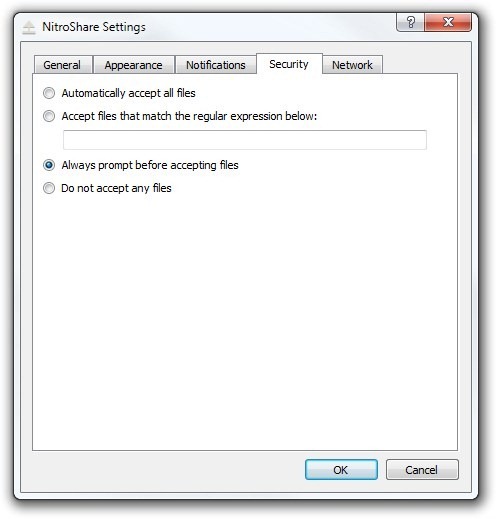
Nitroshare fonctionne sur Windows, Mac OSX et Linux. Les tests ont été effectués sur Windows 7, édition 64 bits.
Télécharger Nitroshare













commentaires